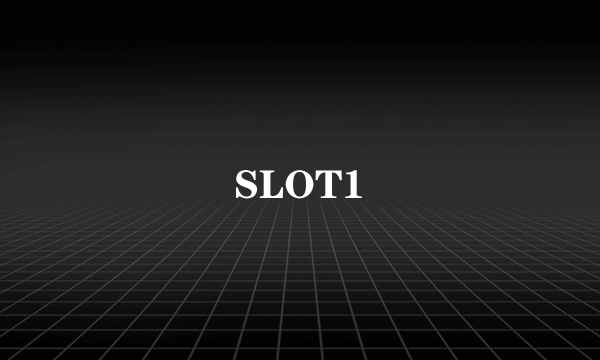我新安装了Windows7系统,不知道如何创建分区合适。
1、打开控制面板控制面板。
2、进入系统和安全,点击“创建并格式化硬盘分区”。
3、如下图所示,进入“磁盘管理”页面。
4、我们右击选择分区,通过菜单选择“压缩卷”调整分区大小。
5、然后我们选择需要压缩的空间,点击“压缩。
6、完成由一个分区变成两个分区之后,需要把大的分区再进行小分区。将其格式化,使它变为“可用空间”,接着右击,选择“新建简单卷”。
7、然后我们跟着向导提示即可完成新建分区。
首先介绍一下在系统内部修改分区:此方法适合XP升级到Win7用户
Windows 7下不能从老分区中划新硬盘空间,新建磁盘分区”,这是一部分直接从Windows XP升级到Windows 7用户的“第一感觉”。事实上,我在第一次接触Windows 7磁盘管理时,也是这样的认为的。
在Windows 7中,打开磁盘管理,鼠标单击某磁盘分区(不建议从系统盘中划空间新建分区),在弹出的菜单中选择“压缩卷”(如图1),系统会弹出一个提示框,告知用户系统正在获取可以压缩的空间
提示信息所说的“查询卷以获取可用压缩空间”,其实就是系统在计算当前分区还有大空间可以被分割出来,让用户新建磁盘分区。
等到出现所示的界面时(也就是系统计算得出可以建新分区的空间大小),单击“压缩”按钮。稍候你就会发现,Windows 7以绿色标识的新空间了
图2提示信息所说的“查询卷以获取可用压缩空间”,其实就是系统在计算当前分区还有大空间可以被分割出来,让用户新建磁盘分区。
等到出现所示的界面时(也就是系统计算得出可以建新分区的空间大小),单击“压缩”按钮。稍候你就会发现,Windows 7以绿色标识的新空间了
当前可建新分区的空间为91.6GB,鼠标右击它,然后在弹出的新建分区引导窗口中,按提示信息即可完成新建磁盘分区工作。
与Windows XP相比,Windows 7将磁盘管理中的新建分区换了一个方式,了解到这一改变后,谁都可以轻松的在Windows 7下新建磁盘分区了。如果你想将新建的分区与前一个分区(图同4)合并,在前一个分区上右击鼠标,选择“扩展卷”,然后在按系统提示即可完成操作。
注:Windows 7会创建100M的系统保留分区。
Windows 7的100MB的保留分区是Windows 7的活动分区这其实有点类似Linux的做法,Linux在安装过程中可以专门分出一个100MB左右的分区作为它的引导分区(/boot),这个分区主要用来存放grub.exe,menu.lst, *fs_stage_1.5, initrd,以及内核文件vmlinuz的等Linux启动引导过程会用到的文件。
类似地,Windows 7的这个保留分区是它的主分区,系统分区,活动分区。Windows 7在启动过程中会从这个分区启动,然后再启动C盘目录。
Windows 7的100MB系统保留分区在系统下是不会自动分配盘符的,但是我们可以手动给它分配一个盘符,运行具有管理员权限的CMD.exe,然后输入:
diskpat
sel disk 0
list vol
sel vol 1
assign letter=R
通过这几行命令会给这个保留分区分配盘符R,你也可以通过磁盘管理工具来给它分配盘符。
分配好盘符之后,打开R盘,结果发现里面竟然空空如也。这是因为这个分区下的文件是隐藏的,系统的文件,在”文件夹选项”将系统文件,隐藏文件都设置为显示就可以看到了。这个分区里的文件主要有boot目录, bootmgr, bootsect.bak。
什么情况下会产生100MB的系统保留分区?
是不是在安装Windows 7的过程中一定会产生这样一个100MB的保留分区呢?不是的。一般来说,100MB的系统保留分区只有在以下两种情况都发生时才会产生:
1) 全新安装Windows 7;
2) 使用Windows 7分区画面进行分区格式化;
以下任意一种情况发生,100MB的系统保留分区都不会产生:
1) 升级安装Windows 7;
2) 在全新安装之前使用其他工具(比如gdisk.exe)先对硬盘进行分区格式化;
3) 在全新安装过程中使用diskpart.exe对硬盘进行分区格式化;
这里介绍一下如何在分区画面使用diskpart.exe:
在Windows Vista或者Windows 7安装过程中,首先被加载的其实是一个WinPE的环境,这个WinPE的环境在系统安装过程第一次重启之前是一直都存在,所以在这段时间,我们可以调用WinPE的CMD.exe来进行一些特殊的操作,比如对硬盘分区格式化。具体调用方法是:按下”shift + F10”,CMD.exe的窗口就会出现了。
使用diskpart.exe分区完成之后,退出CMD.exe,然后点击分区窗口下的”Refresh(刷新)”,新的分区就出现了。选择创建好的C盘,点击”Next”继续下去,就可以继续安装而不会产生100MB的系统保留分区了。
标签:win7,分区